Что такое conime.exe при запуске в Windows 11/10? Conime.exe — это процесс, который отвечает за запуск редактора методов ввода консоли, который позволяет пользователям вводить символы на языках, отличных от английского. Хотя этот процесс не требуется для работы системы, он может быть полезен для пользователей, которым необходимо вводить символы на таких языках, как китайский или японский. Если вы обнаружите, что conime.exe использует много ресурсов ЦП или если вы заметили, что он работает, когда вы не используете какой-либо язык, который требует этого, то, возможно, процесс был захвачен вирусом или вредоносным ПО. В этом случае вам следует запустить полное сканирование системы с помощью авторитетной антивирусной программы, чтобы удалить вредоносное программное обеспечение.
заголовок печати
IME консоли Майкрософт или Редактор метода ввода есть файл с именем conime.exe . Некоторые пользователи сообщают, что этот файл включается при запуске, и они хотят знать, почему. В этом посте мы узнаем, что такое conime.exe в списке автозагрузки, безопасно ли это и все, что вам нужно знать об этом файле.

Что такое процесс Conime.exe в Windows 11/10?
Conime.exe — это системный файл Windows, используемый для добавления языкового ввода в командную строку. Когда вы запускаете cmd, этот файл запускается и позволяет пользователям писать на азиатских языках. Это было впервые представлено в Windows XP и с тех пор является неотъемлемой частью операционной системы.
Этот файл полезен не только в CMD, но и в сторонних приложениях, использующих командную строку Windows. Итак, если вы видите, что этот файл работает, когда вы не используете cmd, не думайте, что с вашим компьютером что-то не так, так как приложение, работающее в вашей системе, может использовать его. Если вы не пишете на азиатских языках, вы никогда не заметите, что этот файл работает в вашей системе.
Читать: Исправить ошибку StartMenuExperienceHost.exe 1000, 1002 в Windows
Является ли conime.exe вирусом?
Как упоминалось ранее, Conime.exe — важный файл Windows, и он запускается, когда вы используете азиатские языки. Однако есть некоторые вредоносные программы, которые маскируются под законные системные файлы, и вполне возможно, что файл, который вы видите, является одним из них. Пользователи сообщают о многих случаях, когда файл кажется подлинным, но на самом деле таковым не является.
Если вы скептически относитесь к легитимности вашего файла conime, лучшее, что вы можете сделать, это проверить его местоположение. Чтобы найти расположение файла Conime.exe, откройте диспетчер задач, найдите Conime, щелкните файл правой кнопкой мыши и выберите Расположение открытого файла. Он перенаправит вас в место в проводнике, если адрес соответствует следующему, ваш процесс является законным.
игры с подключением к Wi-Fi
C:WindowsSystem32
Если вы не перенаправлены в указанное выше место, запустите проверку на вирусы, так как высока вероятность того, что процесс является вредоносным.
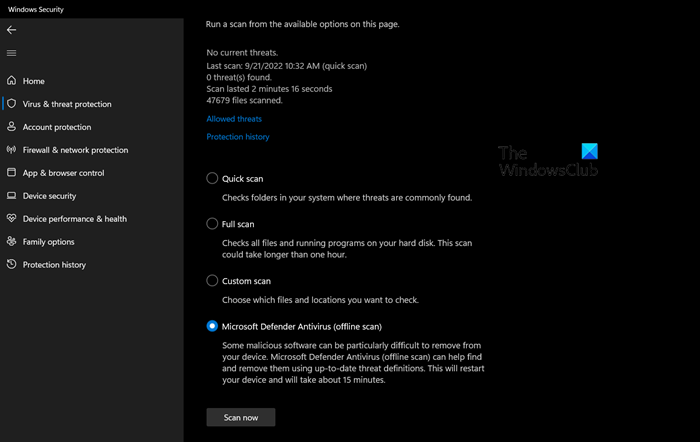
Вы можете использовать сторонний антивирус для сканирования вашей системы или использовать встроенный Защитник Windows. Следуйте предписанным шагам, чтобы запустить последнюю версию.
- Нажмите Win + S, введите «Безопасность Windows» и нажмите Enter.
- Идти к Защита от вирусов и угроз > Параметры сканирования.
- Выбирать Антивирусная программа Microsoft Defender (автономное сканирование) и нажмите Сканировать сейчас.
Пусть антивирус работает, сканирует и удаляет вредоносное ПО. Надеюсь, вы сможете удалить вирус без каких-либо хлопот. Если у вас есть сторонний антивирус, вы можете выполнить полное сканирование, чтобы удалить все вирусные файлы из вашей системы.
Читать: Исправить высокую загрузку ЦП GfxUI.exe в Windows
Должен ли я отключить процесс Conime.exe?
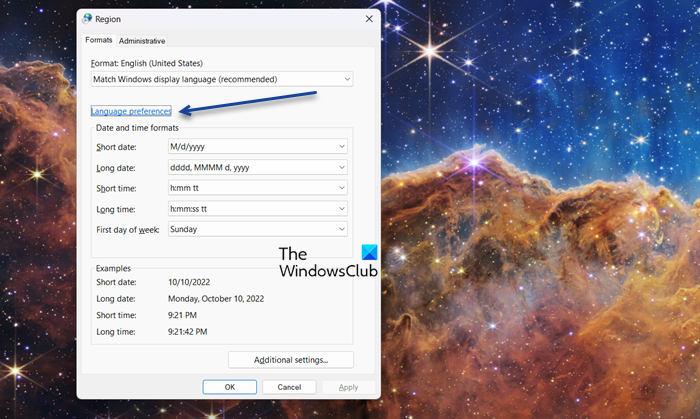
пакет обоев для Windows 7
Conime.exe — это законный процесс, но если вы не используете азиатские языки, арабский язык, иврит или хинди, нет необходимости оставлять его включенным, и вы можете отключить его без каких-либо последствий. Чтобы сделать то же самое, выполните предписанные шаги.
- Откройте «Выполнить», введите 'внутренний.cpl














